Bạn muốn tìm cách xóa tài khoản Google nhưng không biết bắt đầu từ đâu? Loại bỏ một tài khoản Google đôi khi là quyết định cần thiết, nhất là khi muốn bảo mật thông tin cá nhân. Đọc tiếp để hiểu cách thực hiện từng bước một, trên cả máy tính và điện thoại di động.
Sau đây là nội dung tóm tắt:
Để xóa tài khoản Gmail, thực hiện các bước sau: Đăng nhập vào tài khoản Google, truy cập dữ liệu và cá nhân hóa, chọn xóa dịch vụ Google. Có thể cần nhập lại mật khẩu. Để tiếp tục sử dụng các dịch vụ khác của Google, cần cung cấp địa chỉ email thay thế và xác minh qua email. Kiểm tra email mới để xác nhận. Trong email từ Google, nhấp vào liên kết xác nhận để xóa Gmail. Trên trang xác nhận xóa Gmail, đánh dấu đồng ý và chọn xóa tài khoản.
Dưới đây là chi tiết cụ thể cho bài viết, hãy cùng khám phá và tìm hiểu nhé!

Cách xóa tài khoản gmail vĩnh viễn
Tóm Tắt
ToggleLý do bạn có thể cần xóa tài khoản Google
Để bảo mật thông tin cá nhân
Thông tin cá nhân là vàng. Nếu bạn không sử dụng tài khoản Google, xóa nó là cách đơn giản để giữ thông tin an toàn. Có lẽ bạn đã nghe về các vụ hack tài khoản. Hãy loại bỏ mối đe dọa này ngay từ đầu.
Giảm lượng email rác và thông báo
Bạn thấy phiền phức với cả rổ email rác? Xóa tài khoản Google có thể giúp bạn loại bỏ những phiền toái này. Không còn thông báo không liên quan. Cuộc sống trở nên nhẹ nhàng hơn.
Thay đổi tài khoản chính trong công việc hoặc cuộc sống cá nhân
Đôi khi cuộc sống yêu cầu thay đổi. Có thể bạn đang chuyển công việc hoặc muốn tập trung vào một tài khoản duy nhất. Xóa các tài khoản không cần thiết giúp bạn tối ưu hóa quản lý tài chính và dữ liệu.
Quy trình chuẩn bị trước khi xóa tài khoản
1. Lưu trữ thông tin và dữ liệu quan trọng

Sao lưu dữ liệu trước khi xóa tài khoản gmail
Đầu tiên, hãy lưu trữ dữ liệu quan trọng từ Google Drive, Gmail, và các dịch vụ khác. Ví dụ: Nếu có hình ảnh quý giá trên Google Photos, đừng quên tải chúng về.
2. Chấm dứt các kết nối với các dịch vụ và ứng dụng khác
Chắc chắn rằng bạn đã ngắt kết nối với các dịch vụ như YouTube, Google Play, và các ứng dụng liên kết. Coi như bạn đang “chấm dứt” mối quan hệ giữa Google và các nền tảng khác.
3. Cập nhật thông tin liên hệ để khôi phục tài khoản trong tương lai
Trước khi xóa, cập nhật thông tin liên hệ để có cơ hội khôi phục tài khoản trong tương lai. Chẳng hạn, bạn có thể thêm một số điện thoại dự phòng hoặc địa chỉ email khác.
Hướng dẫn chi tiết cách xóa tài khoản Google
1. Trên máy tính
- Bước 1: Mở trình duyệt và đăng nhập vào tài khoản Google của bạn. Và ấn vào truy cập dữ liệu và cá nhân hóa và kéo xuống dòng xóa dịch vụ của bạn

- Bước 2: Chọn xóa dịch vụ cảu Google và bước này có thể cần nhập lại mật khẩu
- Bước 3: Để tiếp tục sử dụng các dịch vụ của Google như Google Play, Google Drive,… bạn cần nhập vào một địa chỉ email khác rồi chọn gửi email xác minh.

- Bước 4: Trên màn hình máy tính bạn sẽ nhận được một thông báo của Google về việc nhận email xác minh, nhấn OK.
- Bước 5: Kiểm tra hộp thư email mới để xem email của Google gửi để xác minh việc xóa tài khoản qua email bạn vừa cung cấp. Bạn chỉ cần nhấp vào đường liên kết được Google đính kèm trong thư là sẽ hoàn tất việc xóa Gmail.
- Bước 6: Trên cửa sổ Xác nhận xóa Gmail, bạn nhấn tick xanh vào ô Có, tôi muốn xóa vĩnh viễn Gmail, chọn Xóa tài khoản như hình dưới.
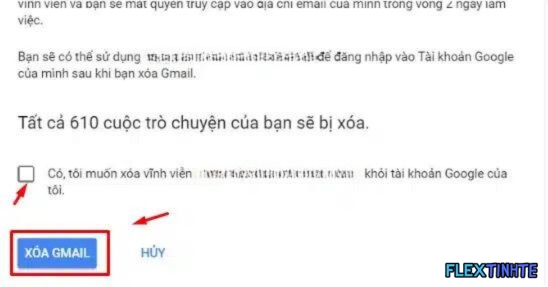
2. Trên điện thoại di động
Bước 1: Mở ứng dụng Cài đặt trên điện thoại của bạn. Biểu tượng cài đặt thường là hình bánh răng.
Bước 2: Tìm và nhấp vào mục Tài khoản. Ở đây sẽ có danh sách các tài khoản đã liên kết với điện thoại của bạn.
Bước 3: Chọn tài khoản Google bạn muốn xóa. Bạn sẽ thấy các tùy chọn liên quan đến tài khoản của mình.

Bước 4: Cuối cùng, nhấp vào Xóa tài khoản là bạn đã xóa thành công tài khoản gmail trên điện thoại.
Cách Khôi Phục Tài Khoản Google Đã Xóa
Nếu bạn lỡ xóa tài khoản khi vẫn còn dữ liệu quan trọng thì đây là cách khôi phục tài khoản:
Đầu tiên, đi đến Trang Khôi Phục Tài Khoản Google. Nhập địa chỉ email hoặc số điện thoại, sau đó là mật khẩu. Các tùy chọn khác nếu quá 48 giờ: Nếu không khôi phục được, thử Liên Hệ Hỗ Trợ Google. Không may mắn? Cân nhắc việc tạo tài khoản Google mới.
Kết Luận
Khôi phục tài khoản Google không phải lúc nào cũng đơn giản. Nhưng nếu bạn nắm vững các bước, cơ hội thành công sẽ tăng lên đáng kể. Điều quan trọng là không để quá thời hạn 48 giờ sau khi xóa tài khoản. Chạy ngay lập tức đến trang khôi phục để giành lại quyền kiểm soát. Còn nếu đã quá 48 giờ, đừng tuyệt vọng.






